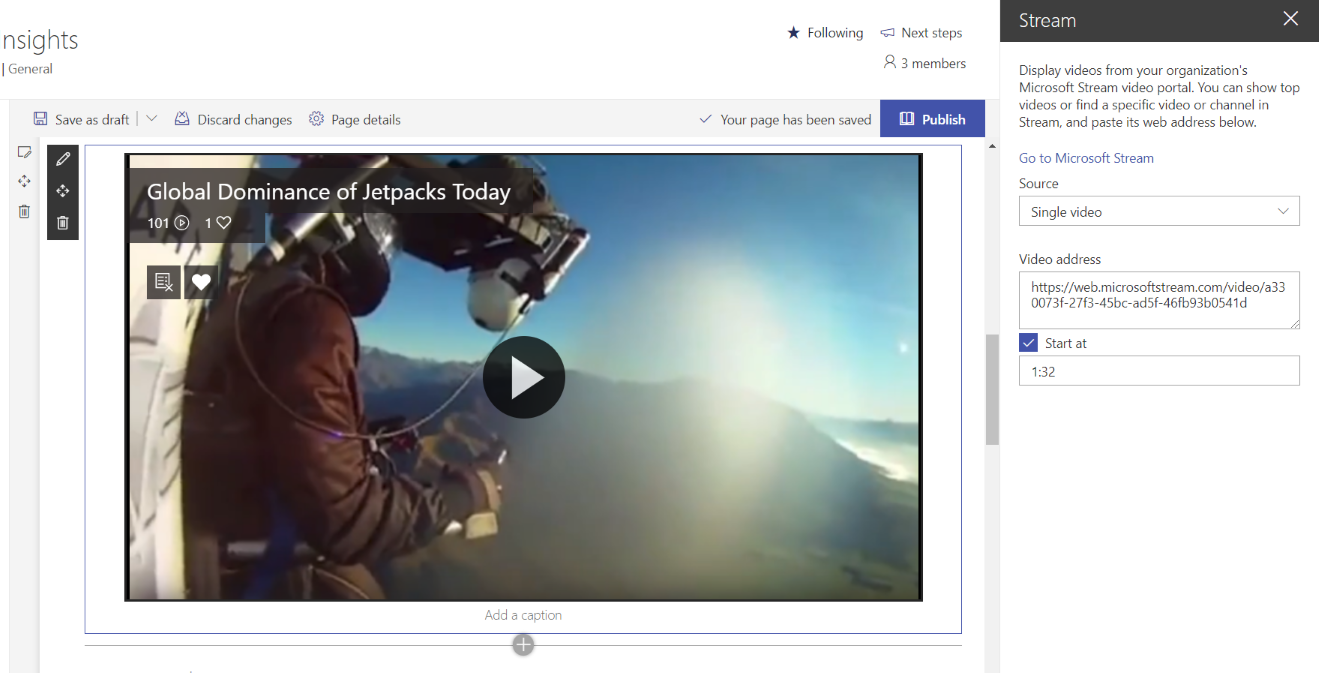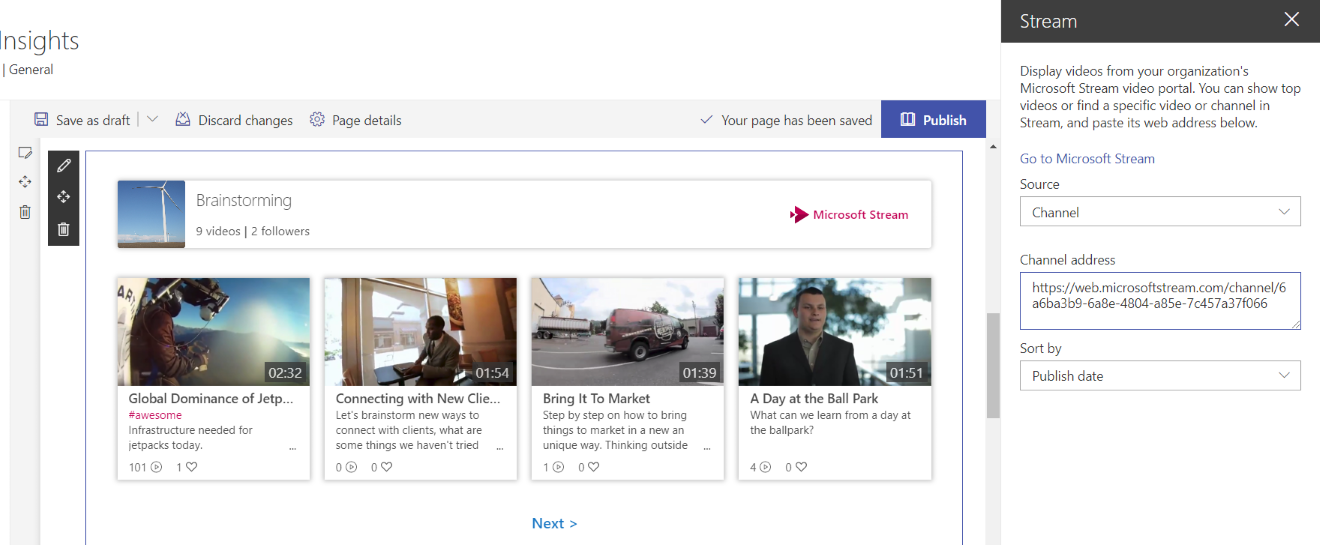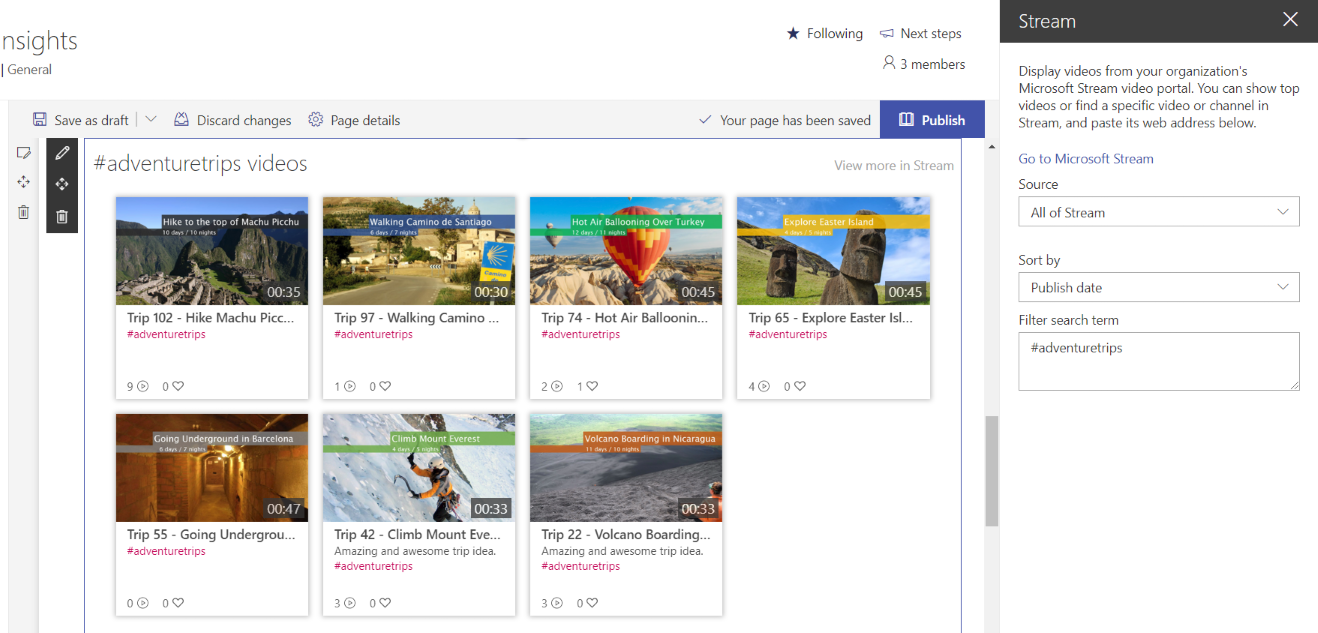Con el elemento web Microsoft Stream para SharePoint Online, puede resaltar Contenido de Stream en una página de SharePoint para un solo vídeo, un canal o vídeos en todo Stream.
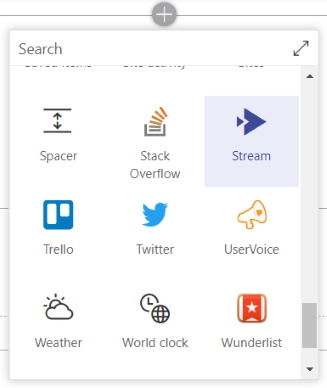
Notas:
-
Los permisos en el vídeo o canal en Stream se respetan en SharePoint.
-
Si su organización usa sitios de confianza, asegúrese de agregar https://*.microsoftstream.com a las direcciones URL de confianza.
Vídeo en streaming en una página de SharePoint
-
Ve al portal Microsoft Stream y busca el vídeo que quieras resaltar
-
Copiar la dirección URL o el vínculo al vídeo desde la barra de direcciones del explorador
-
Vaya a su sitio de SharePoint Online y abra la página o el artículo de noticias al que desea agregar el vídeo.
-
Editar la página
-
Agregar el elemento web de Stream en la página
-
Cambiar el menú desplegable Origen a Un solo vídeo
-
En el campo Dirección de vídeo , pegue la dirección URL o el vínculo al vídeo de Stream.
-
Opcional: puede configurar el vídeo para que se inicie en un código de tiempo específico escribiendo una hora en el campo Iniciar en . Por ejemplo, si desea que el vídeo empiece a reproducirse parcialmente en el vídeo, puede escribir "1:32" en el campo y empezará 1 minuto y 32 segundos en el vídeo cuando el usuario haga clic en Reproducir.
-
Opcional: Si prevé cambiar la miniatura del vídeo después de publicarla, tenga en cuenta lo siguiente:
-
Al agregar un vídeo a una página de SharePoint, la miniatura del vídeo se almacena en caché para una carga más rápida para los visores posteriores.
-
Si cambia la miniatura del vídeo en Stream, tendrá que eliminar y volver a agregar el vídeo en SharePoint para asegurarse de que la miniatura actualizada se almacena y no se actualiza automáticamente.
-
Canal de transmisión en una página de SharePoint
Esta opción le permite resaltar vídeos dentro de un canal de Stream específico en su página.
-
Vaya al portal de Microsoft Stream y busque el canal que desea resaltar
-
Copiar la dirección URL o el vínculo al canal desde la barra de direcciones del explorador
-
Vaya a su sitio de SharePoint Online y abra la página o el artículo de noticias al que desea agregar el canal.
-
Editar la página
-
Agregar el elemento web de Stream en la página
-
Cambiar el menú desplegable Origen a Canal
-
En el campo Dirección del canal , pegue la dirección URL o el vínculo al canal de Stream.
-
Cambiar la lista desplegable Ordenar por de los vídeos del canal según cómo quiera que se muestren en la página
Lista de vídeos en Stream en una página de SharePoint
Esta opción le permite resaltar vídeos en todas las páginas de Stream. Los vídeos no tienen que ser del mismo grupo o canal.
-
Vaya a su sitio de SharePoint Online y abra la página o el artículo de noticias en el que quiera resaltar vídeos de stream en
-
Editar la página
-
Agregar el elemento web de Stream en la página
-
Cambiar la lista desplegable Origen a Todas las transmisiones
-
Cambiar la lista desplegable Ordenar por de todos los vídeos de Stream según cómo quiera que se muestren en la página
-
Agregar un término de búsqueda de filtro para filtrar por el conjunto de vídeos mostrados a aquellos solo con su término de búsqueda específico